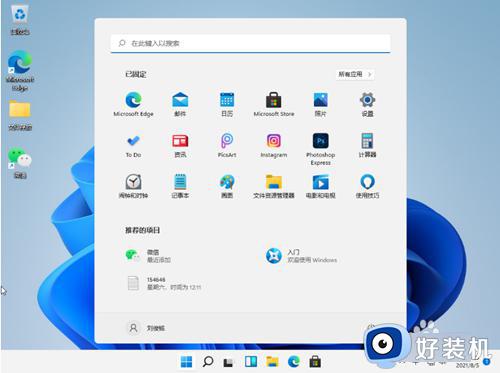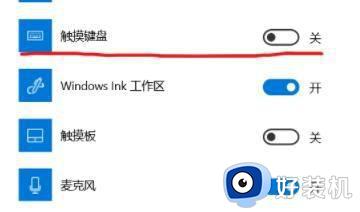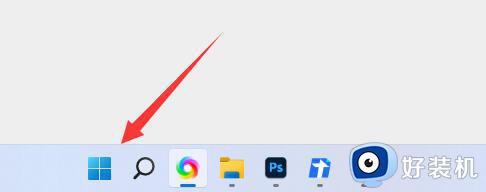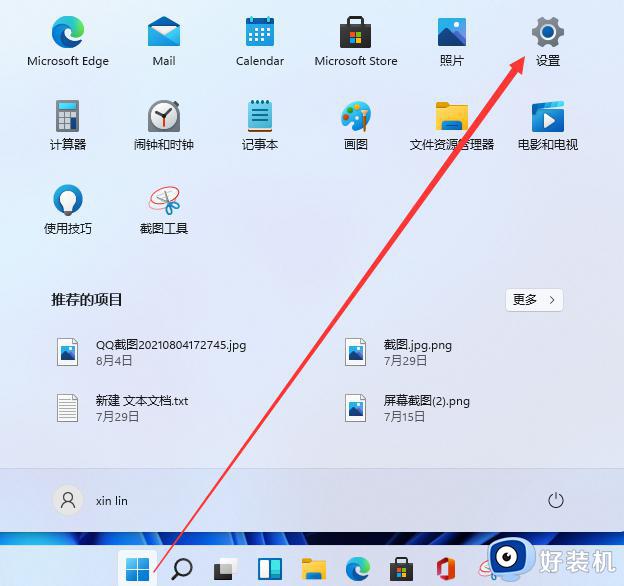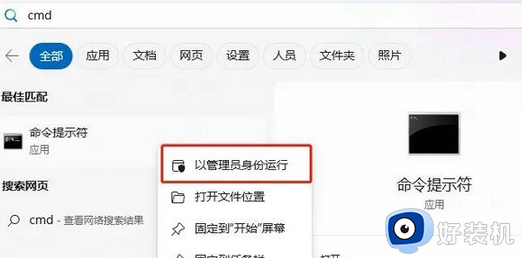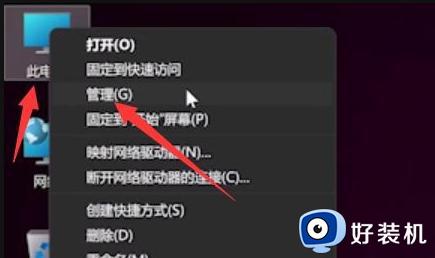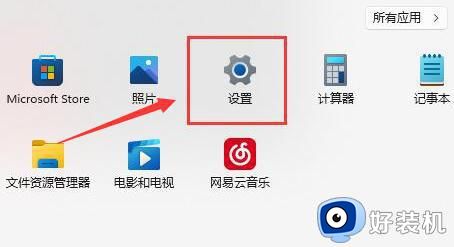windows11软键盘怎么打开 如何开启windows11软键盘
时间:2023-07-19 14:26:00作者:mei
windows11系统内置有软键盘,当键盘出现故障无法使用时,就可以开启软键盘进行打字,输入文字。那么win11系统的软键盘在哪里打开?新手小白对此不熟悉,关于此疑问,下面介绍一下开启windows11软键盘的方法步骤。
方法一:
1、在左下方的“微软窗口”按钮上右键鼠标键。
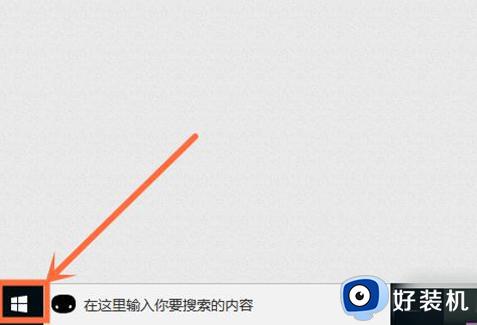
2、挑选 点一下选择项中的“运行”按钮。
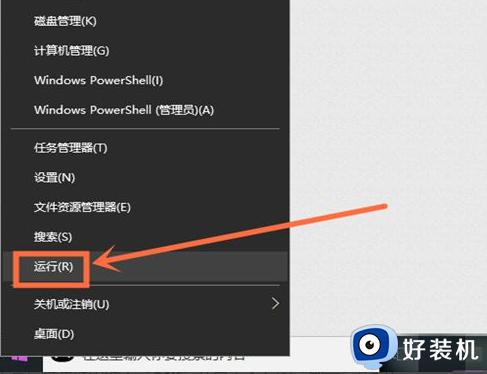
3、在运行提示框中键入“osk”并点下边的“明确”按钮。
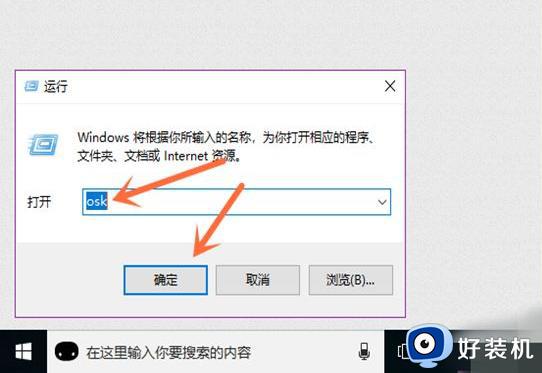
4、就取得成功打开软键盘了。
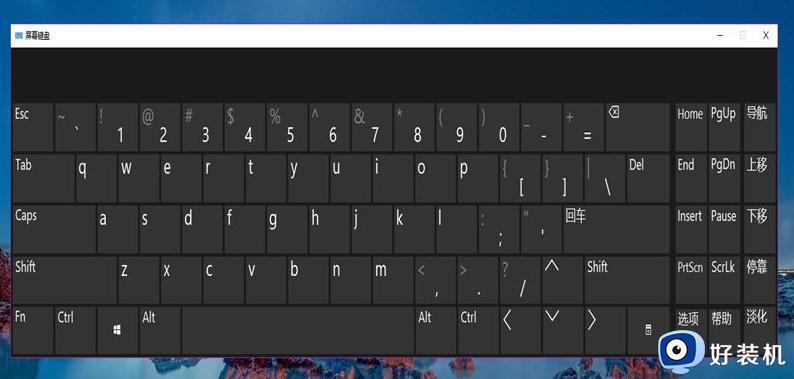
方法二:
1、点一下输入法上的“键入方法”按钮(如下图所示)。
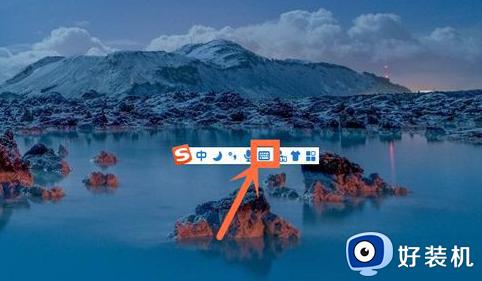
2、挑选 点一下“键入方法”选择项中的“软键盘”按钮。
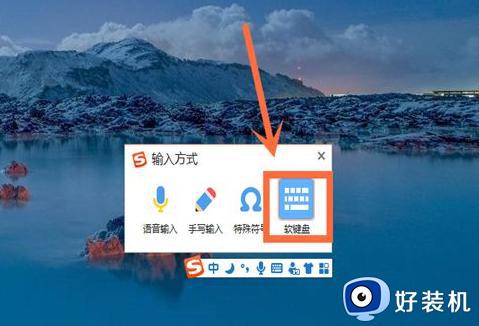
3、就取得成功打开电脑输入法上的软键盘了。
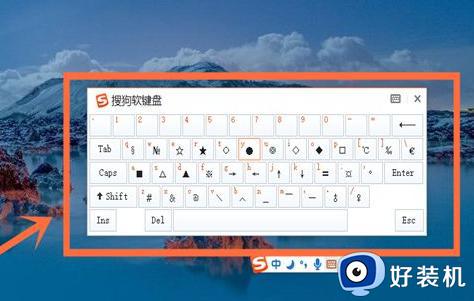
以上两种方法轻松开启win11系统键盘,操作步骤简单,感兴趣的小伙伴一起动手试试。